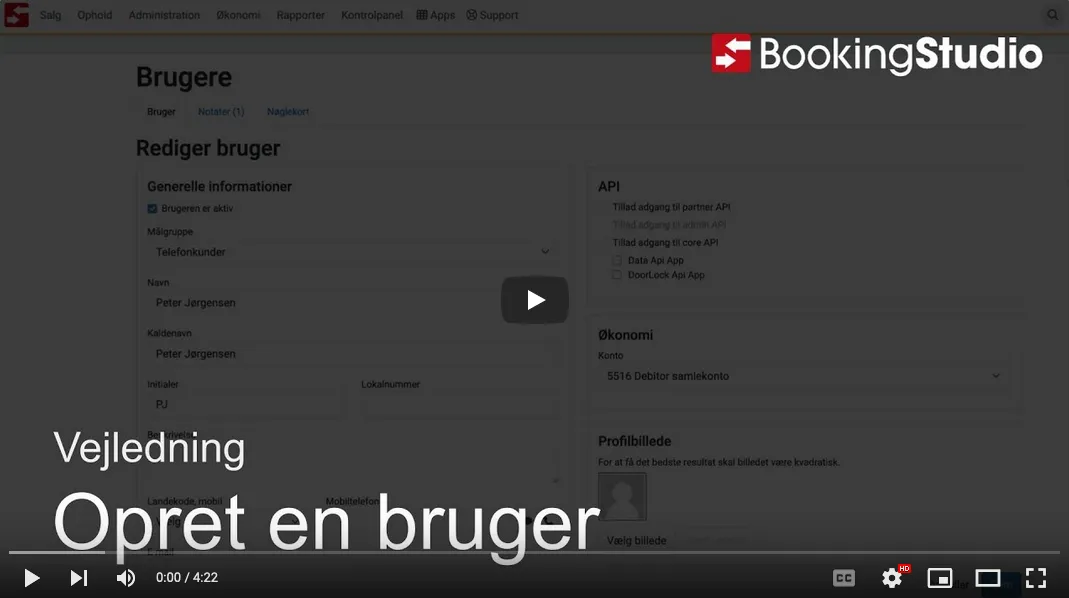Opret en bruger
Sådan opretter du en medarbejder, som brugere af BookingStudio.
Gå ind i Kontrolpanelet -> Brugere.
Klik på knappen Opret.
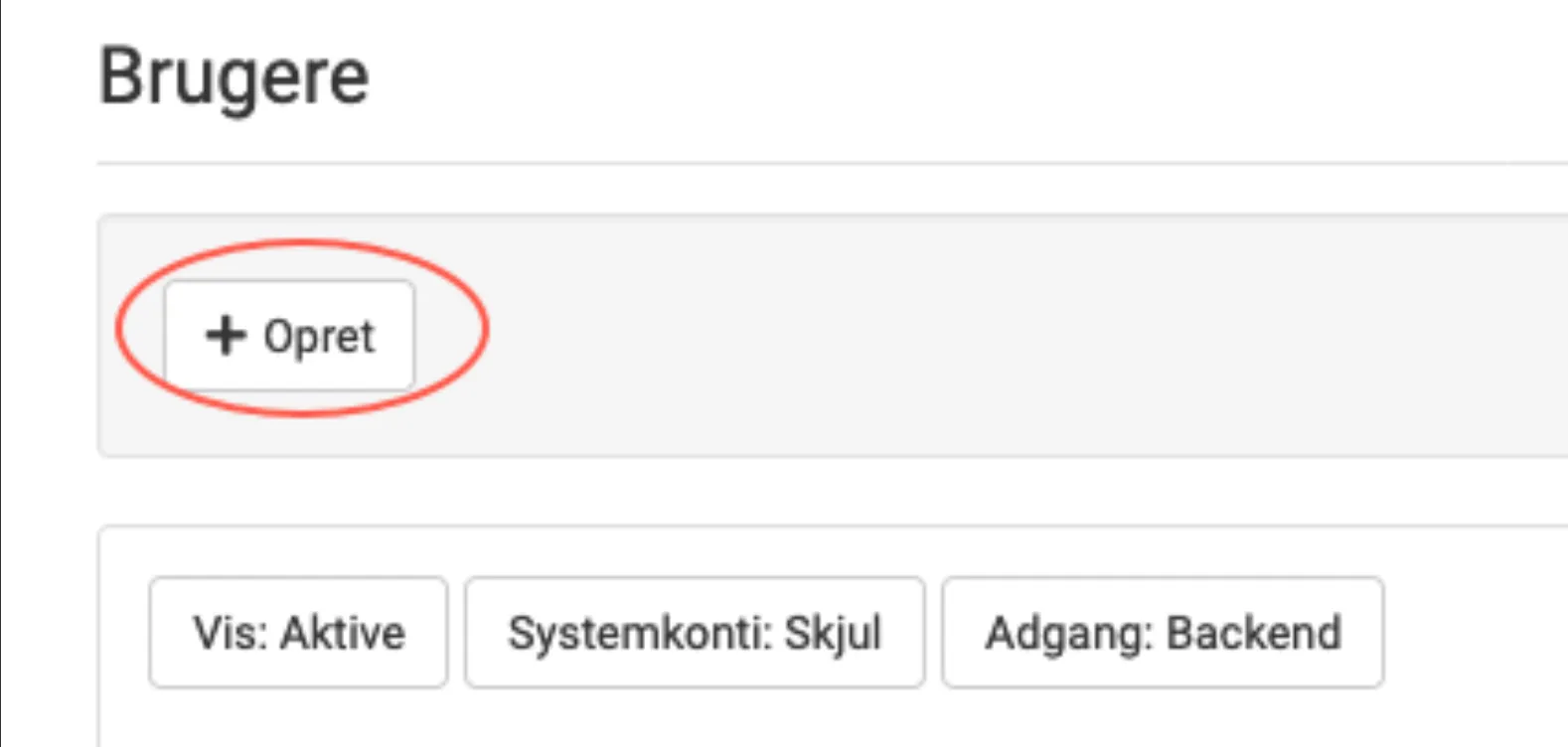
Du bliver bedt om at bekræfte login. Det er dit eget bruger login, systemet spørger efter. Dette er af hensyn til at kunne registrere, hvem der gør hvad i systemet.
Til info kan kun medarbejdere med rettigheder oprette nye brugere, og kun Administratorer kan oprette/redigere administratorer.
Disse 9 felter skal udfyldes
Sektion kaldt “Disse 9 felter skal udfyldes”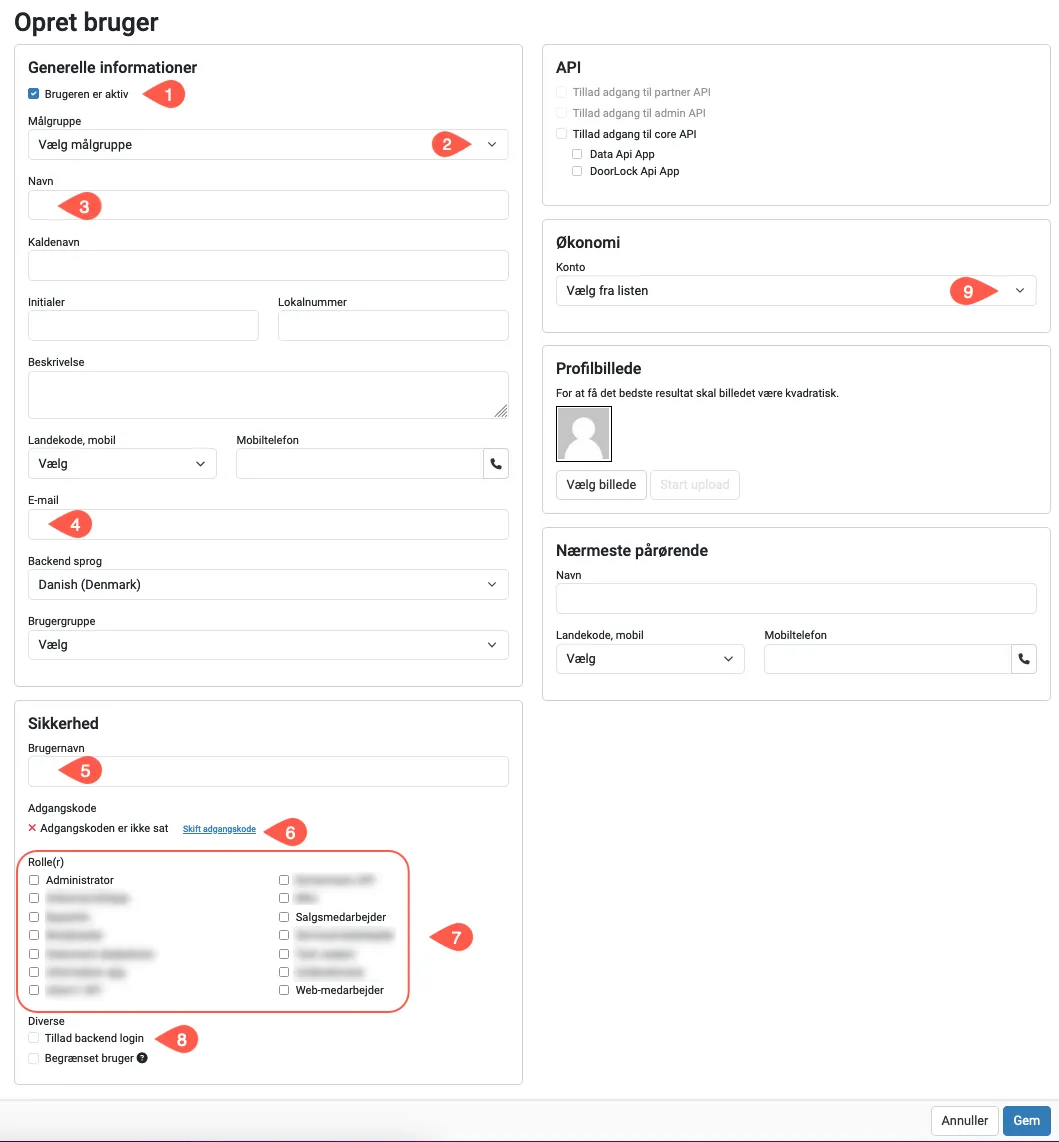
Gennemgang af alle punkter i skærmbilledet
Sektion kaldt “Gennemgang af alle punkter i skærmbilledet”Punkter med tal er obligatorisk.
-
Som standard vil brugeren være sat til at være aktiv, når man opretter en ny bruger. Det er nødvendigt for at brugeren kan bruge systemet.
-
Målgruppe - her bestemmes hvilke priser og ferieboliger, brugeren kan booke.
Vælg din definition for de bookinger, I opretter for kunderne. Det kunne evt. hedde “telefonkunder” eller “navnet på bureauet”. -
Navn - dette er navnet på brugeren, som vil blive vist i oversigter osv. - normalt skrives medarbejderens fulde navn.
-
Kaldenavn - dette kan benyttes til at sætte ind som flettefelt i autosignaturen, når man sender en sms. Endvidere kan det også vælges som et flettefelt, når der sendes sms / e-mail i automatiseringer.
-
Initialer - medarbejderens initialer.
-
Lokalnummer - medarbejderens lokalnummer.
Hvis funktionerne, for at sendes SMS og blive kaldet op via app’en telefoni, er tilgængelige, så kan det bruges ifm. lokalnumre. -
Beskrivelse - her er det muligt at skrive en lille tekst.
-
Landekode mobil - dette felt skal udfyldes, hvis feltet mobiltelefon er udfyldt.
-
Mobiltelefon - hvis medarbejderens mobilnummer er angivet, så skal landekode mobil være udfyldt.
OBS systemet validerer om mobilnummeret er korrekte i forhold til den landekode, der er angivet.
- E-mail - medarbejderens e-mail adresse.
Hver medarbejder har ikke nødvendigvis deres egen email adresse, men man må godt bruge en fælles email f.eks. post@bureau.dk
-
Backend sprog - vælg det sprog medarbejderen ønsker at benytte i BookingStudio.
-
Brugergruppe - dette felt bliver brugt af BookingStudios app “Medarbejderstatus” til at gruppere personer. Hvis du ikke benytter denne app, så lad feltet stå på “Vælg”.
-
Brugernavn - skriv et brugernavn til medarbejderen til login. Minimum 6 karakter.
-
Adgangskode - klik på linket “Skift adgangskode”.
Hvis muligt så lad medarbejderne selv udfylde disse felter. Ellers udfyld og lad medarbejderen skifte det senere.
Vigtigt: læs Anbefalinger til adgangskoder.
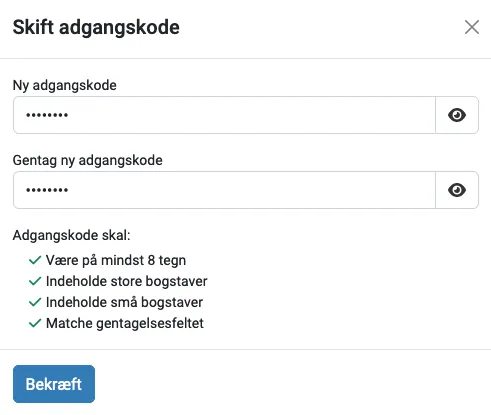
-
Rolle(r): - her skal du vælge hvilke roller brugeren har i systemet (gælder ikke API brugere). Rollerne bestemmer, hvad personen har adgang til i BookingStudio.
En medarbejder kan have flere roller.
Hvis du ønsker at give brugeren adgang til hele BookingStudio, så skal du vælge Administrator.
OBS! det er kun en administrator, der kan give en anden bruger en administratorrolle. -
Tillad backend login - “ving af” her, da brugeren ellers ikke kan logge ind i BookingStudio.
OBS - For en API bruger, skal dette felt ikke være vinget af.
- API - dette afsnit skal kun udfyldes til en API bruger.
- Konto - her vælges den konto, som debitor bliver bogført på, når brugeren booker via BookingStudio. Her er typisk kun ét valg - f.eks. en debitor samlekonto.
-
Profilbillede - valgfrit
Her kan I uploade et billede af personen, som vil blive brugt udvalgte steder i BookingStudio. Det er en nem måde at gøre BookingStudio mere personlig på.
Er der ikke valgt et billede, så vil medarbejderens initialer blive vist i en cirkel med en tilfældig farve. -
Nærmeste pårørende - Navn, Landekode mobil, Mobiltelefon - Valgfrie felter ifm. brugeren.
Tryk Gem når de ønskede felter er udfyldt.
Øvrige faner - Notater og nøglekort
Sektion kaldt “Øvrige faner - Notater og nøglekort”Når en bruger er oprettet, så er der 2 faner, der er muligt at bruge i forbindelse med en bruger.
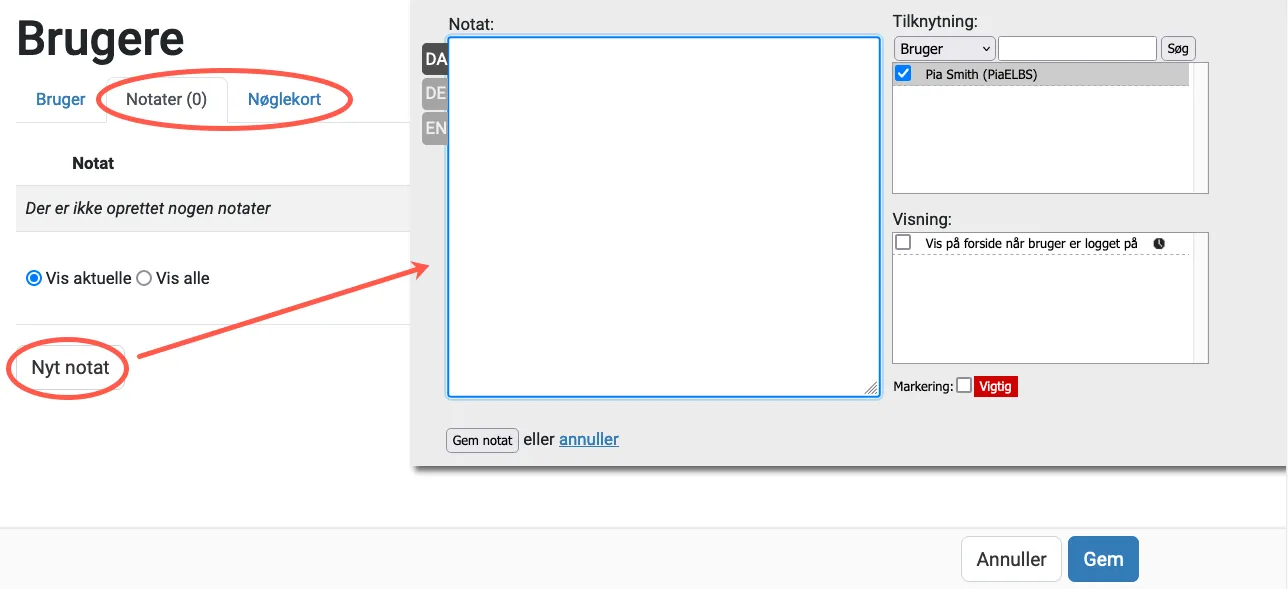
Notater giver dig mulighed for at oprette ekstra noter på en bruger, når du klikker på knappen Nyt notat kommer den grå boks frem, hvor du kan skrive notater.
Nøglekort giver dig mulighed for at koble et kort til brugeren (ekstern leverandør). Der er tekniske krav til brug af denne funktion. Du kan læse mere om nøglekort her.